بعد فترة معينة من الوقت قد مرت، لديكسيبدأ نظام التشغيل Linux في ملء الملفات غير المرغوب فيها. لسوء الحظ ، فإن معظم توزيعات Linux لا يتم تجهيزها للتعامل مع هذه الملفات غير المرغوب فيها ، لذلك يتم ترك المستخدمين مع نظام التشغيل الذي يبدأ في التباطؤ. إذا كنت ترغب في تنظيف الملفات غير المرغوب فيها على نظام Linux لديك ، فإن أفضل ما عليك فعله هو تثبيت تطبيق التنظيف.
يعد تطبيق Sweeper أحد أفضل المنظفات على نظام Linux. التطبيق سهل الاستخدام ويمكنه التعامل مع جميع أنواع الملفات غير المرغوب فيها من ملفات المستندات الحديثة وبيانات المتصفح وغير ذلك الكثير!
تثبيت الكناس
قبل أن نتمكن من معرفة كيفية استخدام Sweeper للتنظيفالملفات غير المرغوب فيها على جهاز كمبيوتر يعمل بنظام Linux ، ستحتاج إلى إعدادها على جهاز الكمبيوتر الخاص بك. لحسن الحظ ، من السهل تثبيت تطبيق Sweeper على Linux ، نظرًا لأنه تطبيق يأتي في بعض الأحيان مع بيئة سطح المكتب KDE Plasma 5.
لتثبيت Sweeper ، قم بتشغيل نافذة طرفية على سطح مكتب Linux الخاص بك عن طريق الضغط Ctrl + Alt + T أو Ctrl + Shift + T. بعد ذلك ، قم بالتمرير لأسفل واتبع إرشادات سطر الأوامر التي تتوافق مع نظام التشغيل Linux الذي تستخدمه حاليًا.
أوبونتو
لتثبيت Sweeper على Ubuntu ، ستحتاج إلى تمكين مصدر برنامج "Universe" ، إذا لم تكن قد قمت بتمكينه بالفعل.
sudo add-apt-repository universe
بعد ذلك ، قم بتشغيل تحديث قيادة لاقامة الكون.
sudo apt update
أخيرًا ، قم بتثبيت تطبيق Sweeper على سطح مكتب Ubuntu باستخدام تثبيت مناسب.
sudo apt install sweeper
ديبيان
الكناس هو متاح على دبيان ، على الرغم من الاستمرارضع في اعتبارك أنه نظرًا لكيفية إصدار نظام التشغيل للتحديثات ، فقد يكون متأخراً بشكل ملحوظ مقارنةً بأنظمة تشغيل Linux الأخرى. إذا كنت ترغب في تثبيته ، فأدخل الرابطة بين الحصول على القيادة أدناه.
sudo apt-get install sweeper
هل تحتاج إلى أحدث إصدار من Sweeper وغير راض عن الإصدار الذي يأتي مع دبيان؟ النظر في التحقق من كيفية تثبيت برنامج أحدث على دبيان!
قوس لينكس
على Arch Linux ، يمكن للمستخدمين تثبيت Sweeperالتطبيق عبر مستودع البرامج "Extra". لبدء التثبيت ، تأكد من تشغيل "Extra" في ملف Pacman.conf. ثم ، أدخل الأمر أدناه في محطة.
sudo pacman -S sweeper
فيدورا
على Fedora Linux ، ستتمكن من تثبيت Sweeper من مستودع البرامج الأساسي لـ Fedora. دخول DNF القيادة أدناه للحصول عليه.
sudo dnf install sweeper
زحمة
تطبيق Sweeper هو جميع إصدارات OpenSUSE Linux في مستودع برامج "OSS All". لتثبيته على نظامك ، قم بتشغيل نافذة طرفية وأدخل ما يلي Zypper أمر.
sudo zypper install sweeper
لينكس العام
تطبيق Sweeper هو جزء من KDEمشروع. نتيجةً لذلك ، من المحتمل أن تكون قادرًا على العثور على الحزمة وتثبيتها على معظم توزيعات Linux - حتى تلك الغامضة ، بشرط أن تحتوي أيضًا على حزم KDE Plasma 5 في مستودع برامجها. لتثبيته ، شغّل جهازًا وابحث عن الكلمة الرئيسية "sweeper" وقم بتثبيتها بالطريقة التي عادة ما تقوم بتثبيت البرامج بها. بدلاً من ذلك ، قم بتنزيل وتجميع الكود المصدري من هذه الصفحة.
تنظيف الملفات غير المرغوب فيه
الكناس هو برنامج بسيط جدا. بمجرد فتحه ، يمكنك رؤية قائمة مفصلة بجميع الأشياء التي يمكن للتطبيق مسحها و "مسحها" من جهاز كمبيوتر يعمل بنظام Linux. افتراضيًا ، يتم فحص جميع الخيارات. لتشغيل "عملية مسح" نظيفة باستخدام التطبيق ، اترك مربعات الاختيار محددة وحدد الزر "تنظيف".
بمجرد النقر فوق الزر "تنظيف" ، الكناسلن يحذف جميع ملفاتك غير المهمة على الفور. بدلاً من ذلك ، سيظهر مربع تحذير. في مربع التحذير هذا ، سترى رسالة تقول "أنت تحذف بيانات قد تكون ذات قيمة بالنسبة لك. هل أنت متأكد؟ "أقر بالتحذير بالنقر فوق الزر" متابعة ".

بعد النقر فوق الزر "متابعة" ، سترى مطالبة في تطبيق Sweeper تروي ما يقوم بتنظيف التطبيق. عند اكتمال "الكنس" ، ستقول الموجه "تم الانتهاء من التنظيف".
ملفات النظام نظيفة فقط
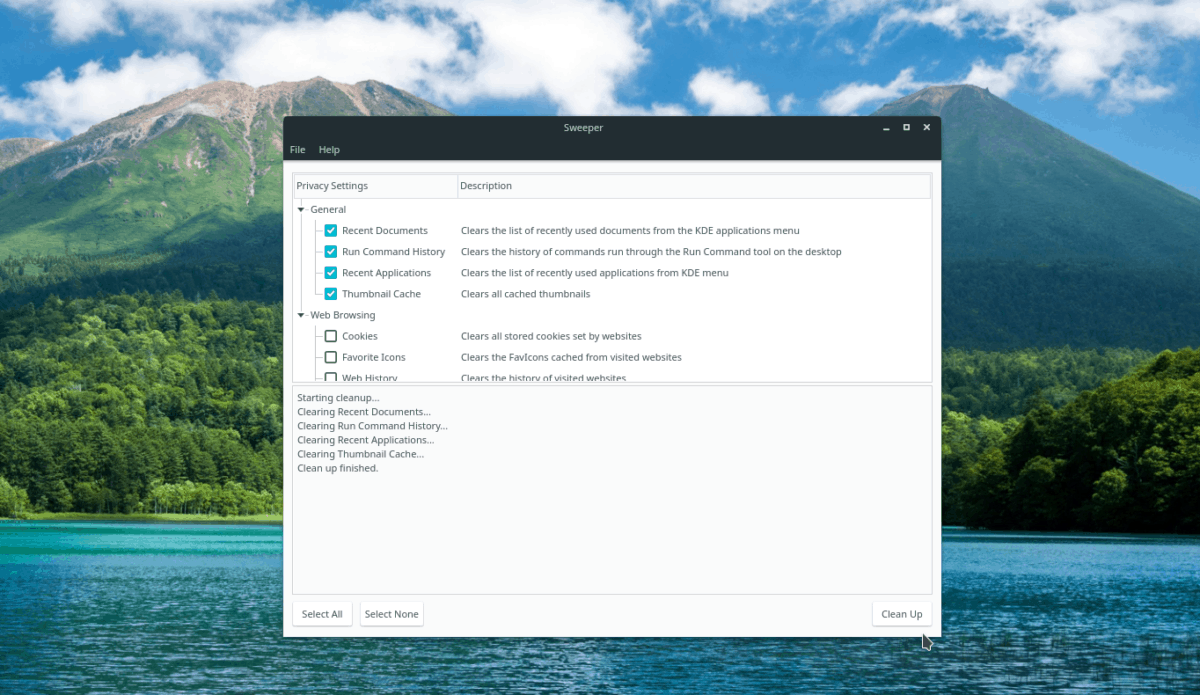
تريد فقط لتنظيف ملفات النظام المؤقت الخاص بكغير المرغوب فيه ولكن لا تريد مسح ملفات تعريف الارتباط وغيرها من معلومات الموقع الإلكتروني باستخدام Sweeper؟ تستطيع! إليك ما يجب القيام به. أولاً ، قم بتشغيل التطبيق. ثم ، ألق نظرة على الموجه وابحث عن القسم "عام" وتأكد من تحديد كل مربع. ثم ، انتقل لأسفل إلى قسم "تصفح الويب" وإلغاء تحديد كل مربع.
عند إلغاء تحديد جميع المربعات الموجودة أسفل قسم "تصفح الويب" في Sweeper ، انقر فوق الزر "تنظيف" لبدء عملية التنظيف.
تنظيف معلومات متصفح الويب

يمكن تكوين Sweeper لمسح الويب فقطمتصفح وملفات الإنترنت غير المرغوب فيه. للقيام بذلك ، افتح التطبيق ، حدد موقع قسم "عام" ، وألغ تحديد كل مربع. بعد ذلك ، ابحث عن "استعراض الويب" وتأكد من تحديد جميع المربعات المجاورة لكل خيار. من هناك ، أغلق أي متصفحات ويب مفتوحة وحدد زر "تنظيف" لتنظيف الملفات غير المرغوب فيها على الإنترنت.













تعليقات